华硕灵耀Deluxe14s笔记本重装win10系统教程
来源:www.laobaicai.net 发布时间:2022-09-13 08:15
华硕灵耀Deluxe14s笔记本怎么使用老白菜u盘启动盘重装win10系统呢?参考本篇教程你就可以轻松实现重装系统了,首先我们需要在本站下载老白菜u盘启动盘制作工具,然后把8G或者以上的u盘制作成u盘启动盘,在进入bios设置u盘启动之后,就可以开始尝试u盘装win10系统的相关步骤了。

安装win10系统操作教程:
1、将u盘启动盘插入usb接口,重启电脑进入老白菜菜单界面,然后按方向键“↓”选择“【02】老白菜 WIN8 PE”,回车键进入,如图所示:
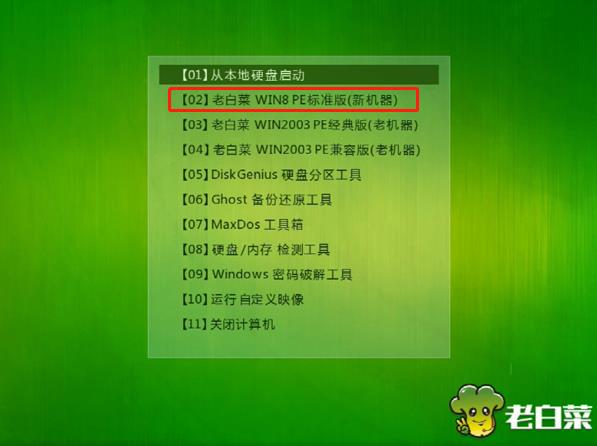
2、进入老白菜pe界面后,会自动弹出“老白菜PE装机工具”,我们在下拉菜单中选择ghost win10系统安装包,接着选择系统盘,点击“确定”,如图所示:
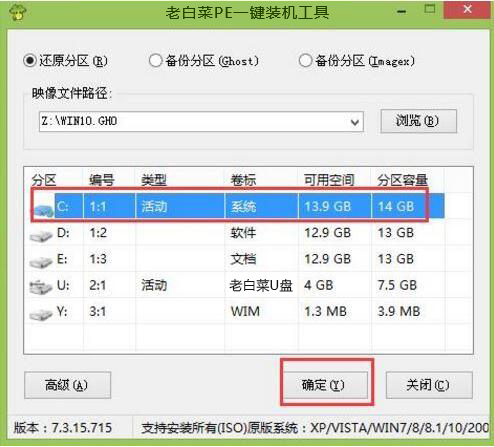
3、之后,我们只需等待系统释放完成,如图所示:
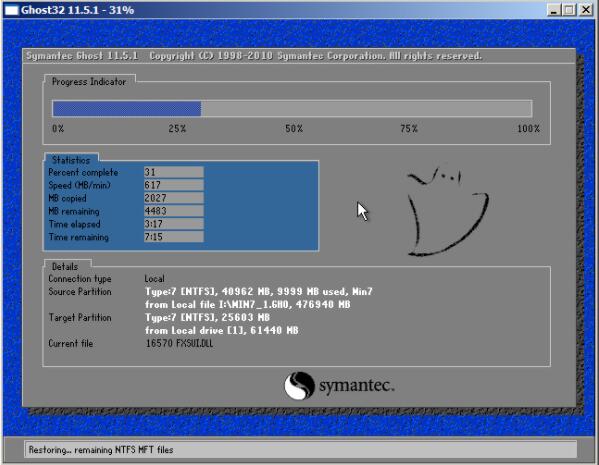
4、等系统释放完成后,重启电脑,等待系统设置完成我们就以使用win10系统了,如图所示:
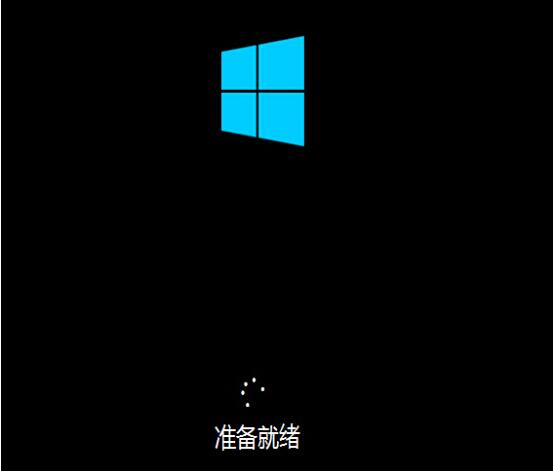
华硕灵耀Deluxe14s笔记本使用老白菜u盘启动盘重装win10系统的操作步骤就为小伙伴们介绍到这边了,如果用户们有需要,可以参考以上方法步骤进行操作哦,希望本篇教程能够帮到大家,更多精彩教程请关注老白菜官方网站。
下一篇:没有了
推荐阅读
"宏碁Acer 传奇 X笔记本重装win11系统教程"
- 神舟战神Z9-CT7PK笔记本重装win7系统教程 2022-09-11
- 联想YOGA Pro 14s 2021笔记本重装win11系统教程 2022-09-10
- 神舟战神TX9-CU笔记本一键重装win10系统教程 2022-09-10
- LG gram 17 2020笔记本使用老白菜u盘重装win7系统教程 2022-09-09
win7系统开启网络发现操作方法介绍
- 机械师F117-V笔记本一键重装win10系统教程 2022-09-09
- 惠普SPECTRE X360 13笔记本重装win7系统教程 2022-09-08
- 微星冲锋坦克2 GL75笔记本一键重装win11系统教程 2022-09-08
- 未来人类Terrans Force DR721笔记本安装win10系统教程 2022-09-07
老白菜下载
更多-
 老白菜怎样一键制作u盘启动盘
老白菜怎样一键制作u盘启动盘软件大小:358 MB
-
 老白菜超级u盘启动制作工具UEFI版7.3下载
老白菜超级u盘启动制作工具UEFI版7.3下载软件大小:490 MB
-
 老白菜一键u盘装ghost XP系统详细图文教程
老白菜一键u盘装ghost XP系统详细图文教程软件大小:358 MB
-
 老白菜装机工具在线安装工具下载
老白菜装机工具在线安装工具下载软件大小:3.03 MB










